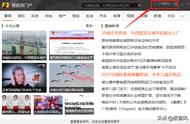平时我们都会接收到大量的PDF文件,经常会遇到文件中有多余的广告页面,这时我们就需要将这些页面进行删除!但是因为PDF本身的高固定性所以导致它很难编辑,那要如何删除PDF页面呢?

迅捷PDF转换器PC
它是一款功能丰富的PDF转换器软件,拥有多种PDF转换,合并,加密,翻译,压缩等功能;转换效果不错,速度也完全OK!
具体步骤:
步骤一:下载安装后,打开软件,在左边工具栏找到【PDF操作】,点击【PDF删除页面】,上传PDF文件。

步骤二:文件上传后,将某个页面单独进行删除,或者住“shift”键选择多个页面进行删除。

很多小伙伴担心看不清需要删除页面,假如误删怎么办?不用担心!它的缩略图展示有三种模式,分别有大中小!大家可以根据需要来进行选择!

QQ浏览器
它是一款功能很全面的工具,除了可以用来浏览热门新闻、免费小说、知识技能等资讯,还具备效率办公、学习教辅、生活服务等辅助功能。下面我们来看看删除PDF页面是怎么操作的吧。
具体步骤:
打开QQ浏览器,选择【PDF工具宝】版块找到【页面编辑】,导入待删除页面的PDF文件。
勾选需要删除的页面,再点击【删除】,最后点【完成】就搞定啦。不过它的PDF功能并不多,如果有别的需求可以选择上面那种方法!

以上就是关于PDF删除页面的全部介绍啦!有需要的小伙伴快去试试吧!
,